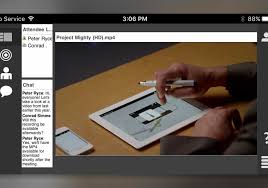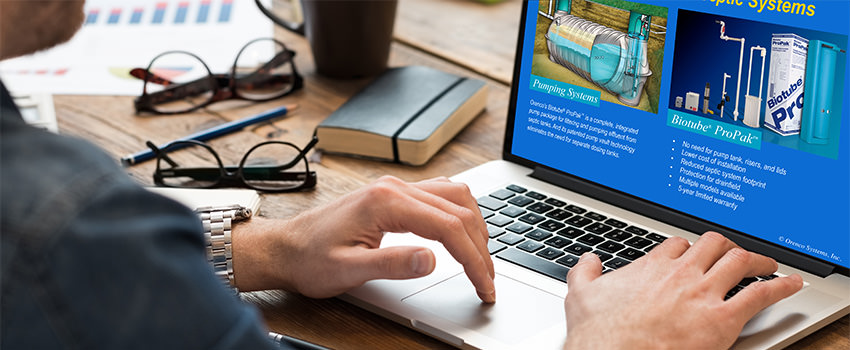استفاده از قلم هوشمند برای رسم شکل در ادوبی کانکت
استفاده از قلم هوشمند در ادوبی کانکت
اگر برای رسم اشکال روی صفحه نمایشتون در کلاس مجازی با استفاده از قلم هوشمند برای ادوبی کانکت دچار مشکل هستید، ممکنه به دلیل وجود اشکالاتی در تنظیمات باشه. یه مثال می زنم، روی این قسمت کلیک می کنم تا بتونم از یک قلم استفاده کنم.
شروع به کشیدن می کنم و متوجه می شید که قسمتی از چیزهایی که می کشم اینجا وجود نداره و ظاهر نمیشه.
متوجه میشم که پاسخ برنامه به رسم کردن اشکال کُنده، بنابراین مجبورم اشکال رو با سرعت خیلی کم رسم کنم که به نظرم اصلا خوب نیست
و خطا هم داره. باید این مشکل رو رفع کنیم.
حالا می خوام توجهتون رو به یک صفحه نمایش دیگه جلب کنم. حالا بریم اینجا و ببینیم می خوایم چه کاری انجام بدیم.
خب روی این صفحه هستیم و کاری که انجام می دیم اینه که کنترل پنل (control panel) رو باز می کنیم.
رسم شکل در ادوبی کانکت
حالا کنترل پنل رو باز کردیم و روی گزینه hardware and sound کلیک می کنیم.
در منوی بعدی روی گزینه pen and touch کلیک می کنیم
و یک پنجره جدید باز میشه. میارمش پایین تر تا راحت تر قابل دیدن باشه.
در این پنجره تب گزینه های قلم (pen options)، تکان دادن ها (flicks) و لمس (touch) وجود داره.
در تب pen options می خوایم نگاهی به گزینه press and hold بندازیم و تنظیماتش رو بررسی کنیم.
روی گزینه settings کلیک می کنم تا وارد تنظیمات بشم. اینجا گزینه فعال کردن press and hold با کلیک راست
(enable press and hold for right clicking) وجود داره که باید تیکش رو برداریم
چون با فعال بودن این گزینه مدت زمان زیادی طول میکشه تا برنامه متوجه بشه شما دکمه ماوس رو نگه داشتید.
بنابراین این گزینه رو غیرفعال می کنم.
تب بعدی flicks هست. این گزینه ای که اینجا می بینید یک ویژگی اضافه است
که من نمی دونم چه کاربردی داره ولی می دونم که زمان ما روهدر میده بنابراین غیرفعالش می کنم.
لازمه که دکمه apply رو بزنید تا تغییرات اعمال بشن.
در آخر برمی گردم و دوباره همه موارد رو چک می کنم.
خب حالا بریم سر تب touch . این دو گزینه باید غیرفعال بشن. دوباره دکمه apply رو می زنم.
به نظرم لازمه همه رو دوباره چک کنم، بنابراین دوباره در تب pen options تنظیمات press and hold رو باز می کنم.
خب خوبه. تب flicks رو دوباره باز می کنم و بررسی می کنم. خب دوباره لازمه که apply رو بزنید.
و در تب touch هم تغییرات اعمال شدن. حالا آماده ایم که برگردیم سرکار اصلیمون و
ببینیم آیا می تونیم اَشکالی که می خوایم رو رسم کنیم. خب حالا قلمم رو انتخاب می کنم که باید اینجا باشه و شروع به کشیدن می کنم. خب خیلی بهتر شد.
البته هنوز نوشتن با این شیوه خیلی راحت نیست اما خیلی هم بد نیست.
با این کارها می تونید ایرادهای برنامه رو رفع کنید.